U bilo kojem softveru, problemi se mogu pojaviti u bilo kojoj fazi rada (instalacija, aktivna upotreba, uklanjanje, ažuriranje itd.), Nažalost, to se odnosi i na poznati "AutoCAD" program u nekim tehničkim krugovima. Jedna od najčešćih situacija je - pogreška 1606 prilikom instaliranja Autocada. Tekst pogreške je sljedeći: "Pogreška 1606: nije mogla pristupiti mrežnom resursu." Usput, to se može dogoditi na svim verzijama softvera (2004/2007/2012/2015).
U nastavku su opcije i načini za rješavanje ove pogreške, no treba imati na umu da neki od njih uključuju promjene u registru koje, ako nisu ispravno izvedene, mogu dovesti do kvarova računala, pa se te metode trebaju koristiti bez odstupanja od uputa.
sadržaj
- 1 Koristite Microsoft Fixit
- 2 Razlog računa
- 2.1 1. oštećen ili dupliciran korisnički profil:
- 2.2 2. Prava računa su ograničena.
- 2.3 3. Instalater ne radi ili je blokiran.
- 2.4 4. Nema potrebnih korisničkih mapa
- 3 Razlog je potključ registra
- 3.1 Metoda 1
- 3.2 Metoda 2
Koristite Microsoft Fixit
Otvorite i instalirajte uslužni program "Microsoft Fixit" za otklanjanje pogrešaka instalacije softvera.Možete je preuzeti iz priloženog članka arhive ili putem https://support.microsoft.com/ru-ru/help/17588/fix-problems-that-block-programs-from-being-installed-or-removed za preuzimanje s Službeno mjesto tvrtke Microsoft.
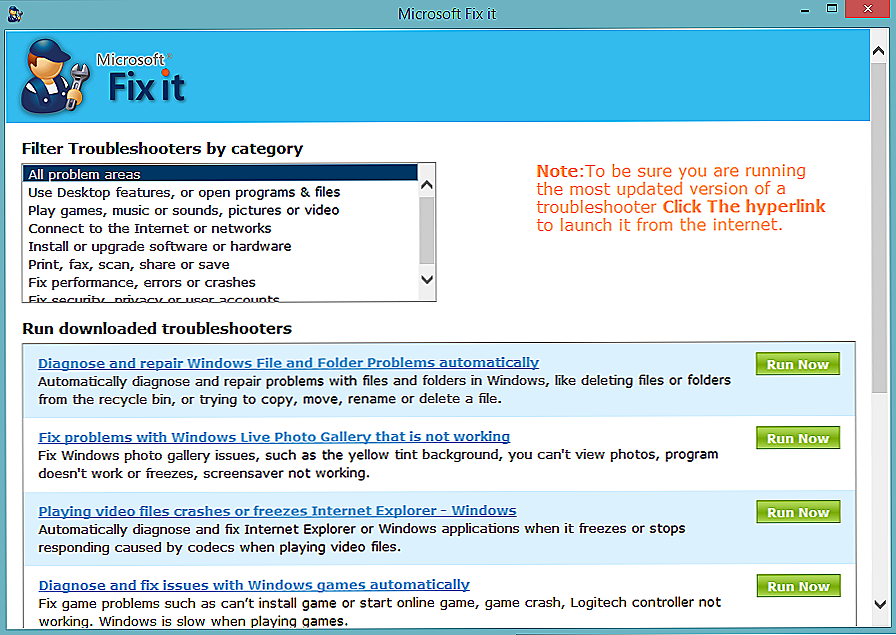
Prozor Microsoft Fixit
Načelo jednostavnog korištenja: preuzimanje, instaliranje i izvršavanje koraka koje nudi korisnost.
Razlog računa
To je najčešći razlog zbog kojeg nastaje ova neugodna situacija.
Postoji nekoliko glavnih razloga pogreške:
1. oštećen ili dupliciran korisnički profil:
Činjenica je da se tijekom ponovne instalacije odvija instalacija programirane veze između registra i mapa profila, a ako su izmijenjene korisničkom imenu ili naziv mape profila, pristup sadržaju neće biti, zbog čega AutoCAD nije instaliran, navodeći nedostupnost resurs.
Da biste ispravili situaciju, provjerite sljedeće aspekte:
- Provjerite da nema duplikata mapa profila u formatu "% username% .domain_name" ili "% username% .computer_name".
- Provjerite točnost vrijednosti i lokacije aktivnog profila na vezi "HKEY_CURRENT_USER \ Software \ Autodesk \ AutoCAD \ R20.0 \ ACAD-E001: 409".
2. Prava računa su ograničena.
U operacijskim sustavima Windows 7/8 / 8.1, korisnici čija su prava bili ograničeni, nemaju pravo mijenjati mape, datoteke i stavke registra. No, kako bi AutoCAD funkcionirao ispravno, potreban vam je neograničeni pristup datotekama i mapama smještenim u direktoriju "C: \ Users \% USER_NAME%" i svim zapisima i ključnim vrijednostima "HKEY_CURRENT_USER".
Da biste to riješili, dodijelite administrativne ovlasti za tekući račun ili izradite administratorski račun i pokušajte pokrenuti postupak instalacije.
3. Instalater ne radi ili je blokiran.
Pristup "msiexec" usluzi možda nije dostupan, ili se usluga može potpuno isključiti.
Da biste testirali uslugu, u naredbenom retku unesite naredbu "msiexec", ako se poruka o pogrešci ne prikaže kao odgovor, msi modul ispravno radi.
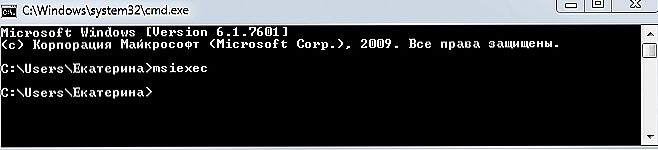
Pokretanje naredbe "msiexec"
Ručno pokrenite instalacijski program za to:
- Otvorite "Run" i unesite "services.msc", otvorit će se prozor "Usluge".Pronađite "Windows Installer" na popisu i kliknite "Property" klikom desne tipke miša.
- U retku "Startup type", ukoliko je označeno "Disabled", promijenite u "Manual" i kliknite gumb "Start" u nastavku.

Svojstva Windows Installera
Ako te opcije nisu pomogle, ponovno registrirajte knjižnice sustava povezane s "Win Installer". Da biste to učinili, otvorite Notepad i na njega stavite sljedeći tekst, kao na donjoj slici:

Zatim spremite datoteku s ekstenzijom .bat i pokrenite je, nakon izvršenja, ponovno pokrenite računalo.
4. Nema potrebnih korisničkih mapa
Ova se opcija odnosi na instalaciju programa pomoću "SMS" ili GPO-a.
Potrebna potpuna usklađenost navedenih vrijednosti u potključu registra "HKEY_USERS \ DEFAULT \ Software \ Microsoft \ Windows \ CurrentVersion \ Explorer \ Shell mape" mora biti istinita.
Dakle, za "Lokalne postavke" vrijednost je "F: \ Windows \ system32 \ Konfiguracija \ Sustav \ lokalna postavka", a za "Local AppData" vrijednost je "F: \ Windows \ system32 \ Konfiguracija \ Sustav \ Lokalne postavke \ Podaci o aplikaciji ”. Putovi i nazivi mogu varirati.
Razlog je potključ registra
Ako sve gore navedeno ne pomaže i Autocad nije instaliran, trebali biste provjeriti ispravnost unesenih parametara u potključima "HKEY_CURRENT_USER \ Software \ Microsoft \ Windows \ CurrentVersion \ Explorer \ Korisničke Shell Mapa" i "HKEY_LOCAL_MACHINE \ Software \ Microsoft \ Windows \ CurrentVersion \ Explorer \ Shell mape korisnika ".

Metoda 1
Pokrenite naredbu "regedit.exe" i otvorite put iz drugog gornjeg potključa "HLM".
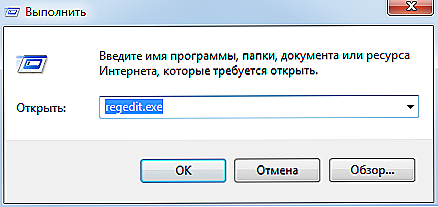
Pokrenite Registry Editor regedit.exe
Pronađite ključ s nazivom "Zajednički dokumenti" - njegova vrijednost bi trebala biti "C: \ Users \ Public \ Documents". Ako taj ključ nije prisutan, dodajte ga tipom "REG_SZ".
Metoda 2
Ovdje provjerite sve putove koji upućuju na "Korisnik", ako navedene mape ne postoje, stvorite ih s navedenim nazivima.
Ta je situacija prilično uobičajena, a ne postoji 100% radna opcija, netko pomaže u popravljanju registra, a za neke je jednostavan za stvaranje administratorskog računa, pa, netko samo čeka trenutak kada je instaliran Fixit i automatski riješi problem.
U svakom slučaju, da biste riješili pogrešku 1606, trebali biste jasno slijediti gore navedene upute i primijeniti ih u skupini.












